10/12/2015المدونة الشاملة
تستطيع التحكم في الجوال من الكمبيوتر أو العكس وذلك من خلال مجموعة TEAMVIEWERوهذه المجموعة متوفرة لأنظمة الكمبيوترات (الويندوز – نظام أبل – نظام لينكس) وجميعها موجودة في مكتبة البرامج.
ومتوفرة لأنظمة الجوالات (الآندرويد – نظام أبل – نظام ويندوز فون – نظام البلاك بيري ) . ودعونا نخوض في تفاصيل هذه المجموعة الرائعة :

ويتم ذلك فقط عن طريق الكمبيوتر حسب الخطوات التالية :
[list="box-sizing: inherit; border: 0px; font-family: inherit; font-style: inherit; font-weight: inherit; margin-right: 3em; margin-bottom: 1.5em; margin-left: 0px; outline: 0px; padding-right: 0px; padding-left: 0px; vertical-align: baseline; list-style-position: initial; list-style-image: initial;"]
[*]نزل البرنامج الخاص بنظام كمبيوترك ( موجود في مكتبة البرامج)
[*]نزل برنامج teamviewer الخاص بجوالك من متجره

[*]افتح البرنامج في الجوال وسيطلب منك وضع ايميل خاص بالجوال وكلمة مرور والاسم
[*]افتح الموقع
login.teamviewer.com في الكمبيوتر
[*]ادخل الايميل وكلمة المرور الخاصة بالجوال
[*]ضع علامة صح في المربع اسفل كلمة المرور
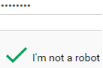
[*]اضغط الزر الاخضر
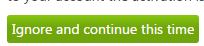
[*]اضغط زر connect ثم تشغيل التطبيق وبعدها تستطيع ادارة جوالك عن طريق الكمبيوتر من بعد
[/list]
[size]

[/size][list="box-sizing: inherit; border: 0px; font-family: inherit; font-style: inherit; font-weight: inherit; margin-right: 3em; margin-bottom: 1.5em; margin-left: 0px; outline: 0px; padding-right: 0px; padding-left: 0px; vertical-align: baseline; list-style-position: initial; list-style-image: initial;"]
[*]نزل البرنامج الخاص بنظام كمبيوترك ( موجود في مكتبة البرامج)
[*]نزل برنامج teamviewer الخاص بنظام جوالك من متجره

[*]افتح البرنامج في الكمبيوتر واختر خيار التحكم عن بعد
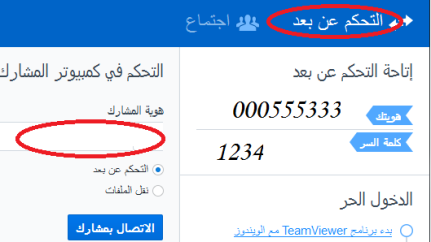
[*]افتح البرنامج في الهاتف وانتظر قليلاً سيعطيك رقم ID قم بكتابته في الكمبيوتر في هوية المشارك. أما اذا كان الجهاز الاخر كمبيوتر (يعني التحكم بالكمبيوتر من كمبيوتر آخر) فإن رقم ID سيكون هو (هويتك) في الجزء الأيمن من الصورة السابقة اكتبه في الجهاز الآخر ثم اكتب كلمة السر بعد طلبها من الكمبيوتر المتحكم
[*]اضغط زر (الاتصال) الواضح في أسفل الصورة السابقة على اليسار.
[*]ستأتيك رسالة في الجوال اضغط زر الموافقة على التحكم (ALLOW)
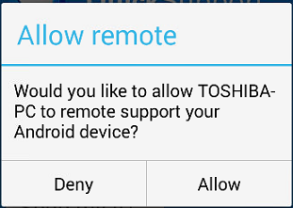
[/list]
[size]

[/size][list="box-sizing: inherit; border: 0px; font-family: inherit; font-style: inherit; font-weight: inherit; margin-right: 3em; margin-bottom: 1.5em; margin-left: 0px; outline: 0px; padding-right: 0px; padding-left: 0px; vertical-align: baseline; list-style-position: initial; list-style-image: initial;"]
[*]نزل برنامج TEAMVIEWER الخاص بنظام كمبيوترك (موجود في مكتبة البرامج)
[*]نزل البرنامج الخاص بنظام جوالك

من متجره
[*]افتح البرنامج في الكمبيوتر واختر التحكم عن بعد وستجد رقم هوية كمبيوترك والرقم السري
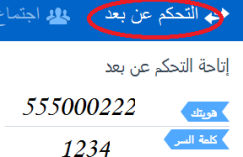
[*]افتح البرنامج في الجوال واكتب رقم هوية الكمبيوتر في مربع ID في الجوال ثم اختر Remote control
[*]ستظهر رسالة في الجوال تطلب كلمة المرور . أخذها من شاشة الكمبيوتر الموضحة في الصورة السابقة
[*]اضغط OK وتحكم بكمبيوترك من جوالك
[*]اذا أردت الخروج ستجد في الجوال علامة × أسفل الشاشة على الجهة اليسرى .
[/list]
[size]

مقدم الاجتماع يكون جهاز الكمبيوتر فقط ولأجهزة الأخرى تكون جوالات أو كمبيوترات
لكي تعمل اجتماع وتشاركك مجموعة أجهزة عن بعد اتبع الخطوات التالية :
[/size][list="box-sizing: inherit; border: 0px; font-family: inherit; font-style: inherit; font-weight: inherit; margin-right: 3em; margin-bottom: 1.5em; margin-left: 0px; outline: 0px; padding-right: 0px; padding-left: 0px; vertical-align: baseline; list-style-position: initial; list-style-image: initial;"]
[*]افتح البرنامج في الكمبيوتر واختر اجتماع ثم عرض
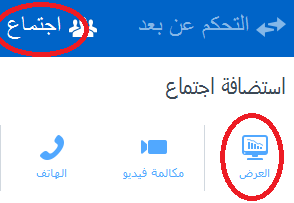
[*]افتح البرنامج في الكمبيوتر الآخر أو الجوال وشكل البرنامج في الجوال

[*]سجل هوية الاجتماع في الكمبيوتر المشارك أو الجوال المشارك والتي تظهر في الكمبيوتر المقدم للعرض

[*]ممكن عدة جوالات أو كمبيوترات تشارك في الاجتماع اذا كتبوا هوية الاجتماع بشكل صحيح وكذلك تستطيع تشغيل الكاميرا والميكرفون .
[/list]
